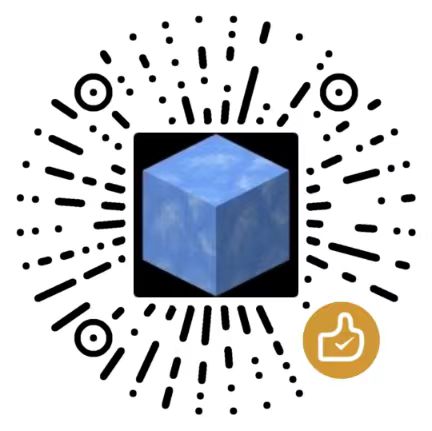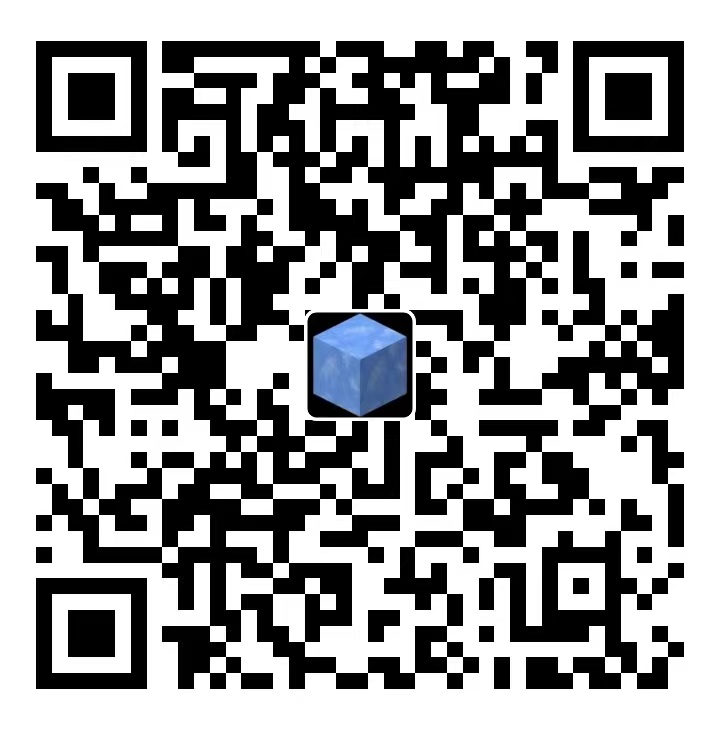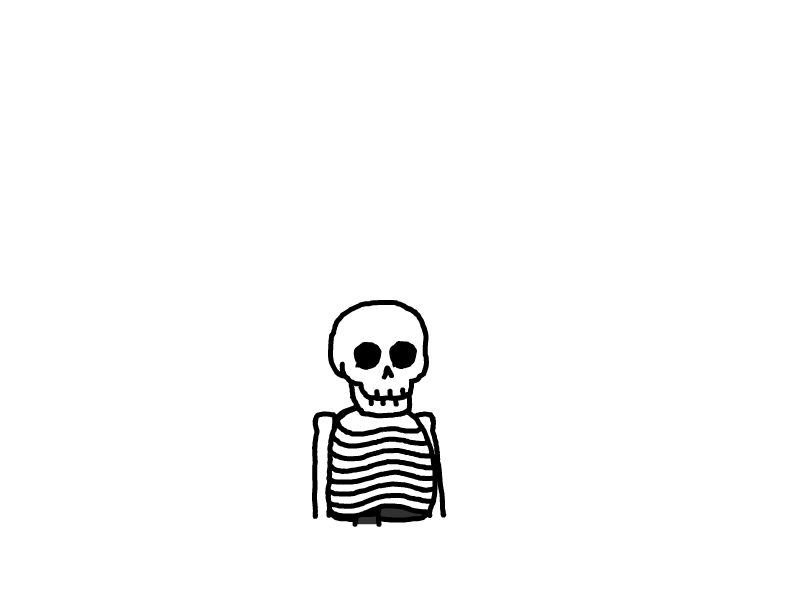Cloudflare | 域名解析
本文最后更新于 2023-06-03,文章最后在90天前更新,内容可能已经过时。
添加域名
添加至Cloudflare
前往 Cloudfllare 注册并登录后点击添加站点
输入你刚刚注册的域名并点击添加站点
选择0元套餐并继续
如果有需要可以直接在下一个界面添加DNS记录。
如暂时不添加DNS记录,可以在域名添加完成后添加DNS
认证域名
更改名称服务器
完成后点击保存,进入下一界面后 复制两个Cloudflare的名称服务器地址
回到域名注册局,将DNS服务器修改成Cloudflare提供的地址即可
在Freenom注册的域名:
点击
Services中的My Domains,点击域名后的设置进入设置界面后点击
Management Tools中的Nameservers,使用
自定义并在第一、第二项内分别填入刚刚复制的Cloudflare服务器地址。然后点击保存
检查名称服务器
回到Cloudflare,点击 Done check nameservers
然后跟随 Quick Start Guide 配置域名(可暂时跳过)
完成后来到主界面,等待域名状态变 Active 就可以了
解析域名
主页面点击 域名 -> DNS -> Records -> Add record
按需求添加即可
- 感谢你赐予我前进的力量
赞赏者名单
因为你们的支持让我意识到写文章的价值🙏
本文是原创文章,采用 CC BY-NC-ND 4.0 协议,完整转载请注明来自 Steven
评论
隐私政策
你无需删除空行,直接评论以获取最佳展示效果